За всеми машинами необходимо правильно ухаживать и эксплуатировать, чтобы избежать многих проблем. Чтобы обеспечить бесперебойную работу принтера на долгое время, просто следуйте приведенным ниже инструкциям.
Как прочистить картриджи в принтерах HP, Canon, Epson и других
Если струйный принтер не используется в течение длительного времени, качество печати может заметно ухудшиться. Частое и чрезмерное использование принтера без соблюдения мер предосторожности также может привести к некачественным распечаткам.
Ниже описаны различные методы очистки чернильного резервуара. Методы очистки могут различаться в зависимости от степени загрязнения или высыхания чернил в резервуаре. Картридж лазерного принтера также можно очистить.
Независимо от марки принтера (HP, Canon, Epson и другие), принцип очистки одинаков. На процесс очистки влияет только технология изготовления картриджа. Например, существует картридж со встроенной печатающей головкой или съемный картридж. Первая технология используется в принтерах HP и Canon, вторая — Epson.
Необходимость чистки
Необходимо очистить картридж, который печатает дефекты на оставшемся листе бумаги:
- Появляются чернильные пятна,
- лист бумаги заполняется не полностью или неравномерно по краям,
- Для чернильных картриджей характерна потеря одного или всех цветовых оттенков или полное отсутствие чернил.
Эти проблемы следует считать поводом для очистки картриджа только при достаточном уровне чернил в картриджах. Печать также может ухудшиться, если уровень чернил низкий или резервуар для чернил приближается к нулю.
Поэтому первое, что вы должны сделать, это проверить, не низкий ли уровень чернил. Вы можете проверить программное обеспечение, установленное вместе с драйверами принтера.
В некоторых моделях количество чернил можно проверить на глаз, поскольку резервуары прозрачные.
Как чистить картридж
Существует два метода очистки:
- Программное обеспечение — с помощью программного обеспечения принтер самостоятельно активирует механизмы очистки,
- Ручной — используется в случае серьезных проблем с сушкой или засорением.
Программную очистку можно также назвать «холодной» очисткой, а ручную — «горячей».
Программно
Эти инструкции основаны на примере принтера Canon. Вызовите окно «Устройства и принтеры». Сначала нажмите «Win+R», а затем выполните команду «control printers».
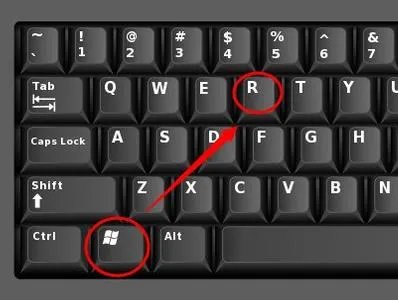
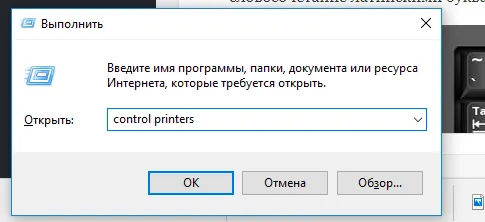
Появится окно со списком всех устройств, подключенных к компьютеру. Найдите свой принтер и щелкните на нем правой кнопкой мыши. Выберите «Свойства принтера» из доступных вариантов.
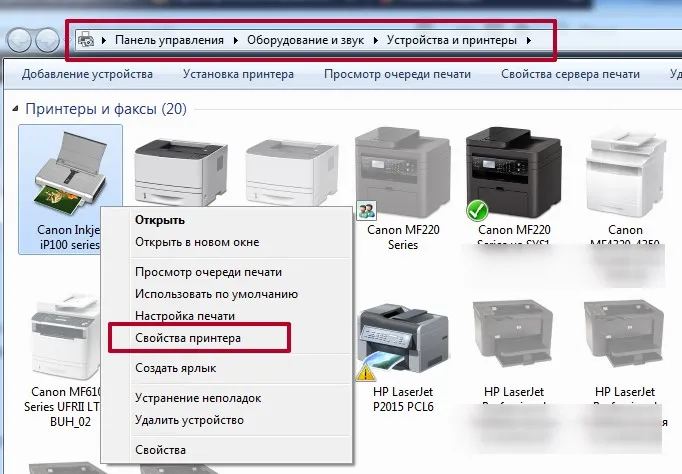
Вкладка «Обслуживание» содержит необходимые функции очистки. Рекомендуется сначала провести обычную чистку, а затем глубокую.
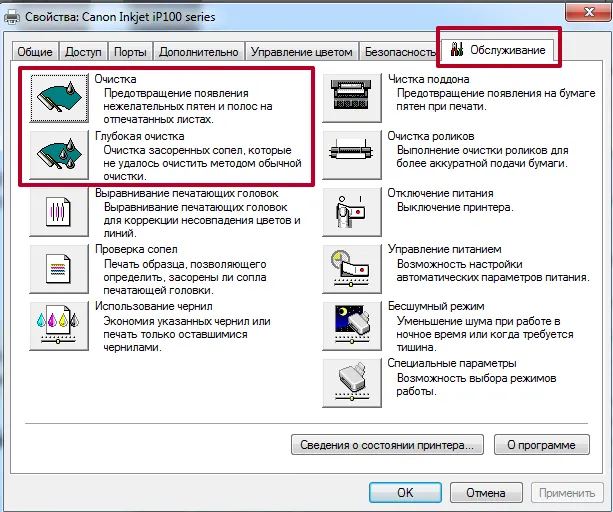
В большинстве случаев эти действия помогут возобновить печать, если картридж еще не исчерпан.
Также рекомендуется начать чистку других предметов, особенно если первые два пункта не помогают.
Для разных марок и моделей машин настройки для очистки различных элементов могут находиться в разных меню или вкладках. Если у вас принтер другой марки, проверьте другие вкладки. Не лишним будет взглянуть на прошивку, которая установлена на вашем компьютере вместе с пакетом драйверов.
Например, есть довольно старый принтер HP DeskJet 2050A. В свойствах нет дополнительных вкладок, отвечающих за обслуживание и уборку. Однако с прилагаемого диска было установлено полное программное обеспечение, которое имеет определенные особенности.
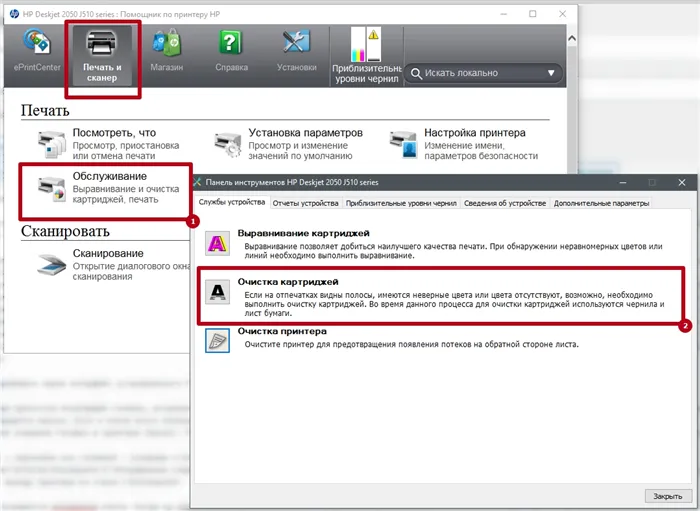
Вывод: Если конфигурация отсутствует, убедитесь, что установлено все программное обеспечение, необходимое для управления и обслуживания машины.
Чистка руками
Если вы не уверены, что сможете выполнить именно то, что описано ниже, не приступайте к процедуре промывки. Одно неверное действие может полностью разрушить компонент, а новый оригинальный расходный материал может стоить столько же, сколько принтер, если это дешевый аппарат.
Сначала рассмотрим процесс очистки картриджа, содержащего несъемный ПГ (марки HP и Canon).
- Подготовьте рабочую зону. Накройте его старыми газетами или тряпками, которые больше не нужны. Поверхность должна быть ровной и просторной, чтобы вы случайно не наткнулись или не опрокинули что-нибудь.
- Для очистки вам понадобится стандартный медицинский шприц с иглой и пластиковая крышка от банки, в которой хранится чернильница.
- Вам также понадобится промывочная жидкость, которую можно приобрести в специализированном магазине или заказать через Интернет. Иногда можно использовать средство Mr Muscle или жидкость для мытья посуды.
- Чтобы протереть кран, подготовьте обычные белые тряпки, бумажные полотенца или чистые безворсовые салфетки.
- Отключите принтер от источника питания.
- Откройте крышку, за которой находятся чернильные картриджи. В зависимости от машины крышка может находиться на передней или верхней части машины.
- По умолчанию каретка задвинута в угол. Осторожно выдвиньте каретку и извлеките картриджи по одному. Чернильные картриджи могут удерживаться на месте защелкой, которую нужно освободить и просто потянуть картридж на себя. В качестве альтернативы можно с некоторым усилием нажать на кончик насадки, пока не раздастся щелчок, означающий, что картридж можно полностью извлечь.
- Сначала проведите простую диагностику. О нормальном состоянии картриджа свидетельствует четкое углубление в ткани. Держите ткань над форсунками. Если чернила хорошо видны без размазывания, все в порядке и промывать не нужно. Замочите черный и цветной картридж в ткани. Для последнего нормальным является след из трех цветов (желтого, синего и красного). Если какой-либо цвет отсутствует или оттенки сильно размазаны, например, черный, следует приступить к очистке.
- Поместите картриджи на ламинированную поверхность печатающей головкой вверх.
- Наполните шприц очистителем (подробнее об очистителе печатающей головки). Вставьте иглу (можно обойтись и без нее) и введите несколько капель в форсунки одну за другой.
- Протрите поверхность головки тканью с легким нажимом. Убедитесь, что моющее средство не попадает на контакты.
- Проверьте еще раз с помощью салфетки. Если след печати нормальный, установите картридж на место, включите принтер и попробуйте напечатать любой документ. Как вариант, используйте метод программной очистки.
- В противном случае переходите к более «жесткому» методу очистки.
- Налейте очиститель в пластиковую крышку или другую подходящую по размеру емкость так, чтобы его глубина составляла несколько миллиметров. Поместите картридж в жидкость соплами вниз и подождите от нескольких минут до часа. Затем вытрите все и снова проверьте след. Процедуру можно проводить несколько раз. Этот же метод можно использовать для полной промывки картриджа, если чернила сильно высохли. В последнем случае дайте ему пропитаться в течение целого дня.
По сей день принтеры HP можно встретить не только в офисах, но и практически в каждом доме. Эта технология прекрасно работает в течение многих лет, но рано или поздно возникает необходимость в очистке печатающей головки. Это можно сделать различными способами, не разбирая принтер.
Чистим принтер HP
Весь процесс разделен на несколько этапов. Выполняйте эти шаги последовательно и внимательно читайте инструкции. Важно не использовать чистящие средства, содержащие аммиак, ацетон или бензин, даже не протирать внешние поверхности. Рекомендуется надевать перчатки при работе с картриджем, чтобы избежать загрязнения краски.
В первую очередь позаботьтесь о покрытии принтера. Лучше всего использовать сухую или влажную мягкую ткань, которая не поцарапает пластиковые пластины. Закройте все крышки и тщательно протрите поверхность, чтобы удалить пыль и пятна.

Шаг 2: Рабочая поверхность сканера
Существует ряд моделей со встроенным сканером или полноценные многофункциональные устройства с монитором и факсом. В любом случае, компонент сканера часто встречается в продуктах HP, поэтому стоит поговорить и о его очистке. Тщательно протрите внутреннюю поверхность и стекло, обязательно удаляя любые пятна, так как они повлияют на качество сканирования. Для этого лучше всего использовать сухую ткань, не содержащую ворсинок, которые могут остаться на поверхности машины.

Шаг 3: Область картриджа
Теперь перейдем к внутренней части принтера. Часто загрязнения в этой области приводят не только к ухудшению качества печати, но и к сбоям в работе машины. Действуйте следующим образом:
Если у вас возникли проблемы с тем, что картриджи FINE или отдельные картриджи не печатают, или если на последних нескольких листах отсутствует какой-либо цвет, мы рекомендуем прочистить и этот компонент отдельно. Следующая статья поможет вам понять этот процесс.








